Redmond devi, Microsoft Teams'i 2017'de piyasaya sürdü. Dört yıl sonra, uygulama hala uzun bir hata ve hata listesinden etkileniyor. İşler mükemmel değil ve hala iyileştirme için çok yer var. Giriş hataları en sık görülenlerden biri olmaya devam ediyor Teams kullanıcılarını etkileyen sorunlar. Bu kılavuzda, can sıkıcı CAA301F7 hata koduna ve bunu Windows 10'da nasıl düzeltebileceğinize odaklanacağız.
Teams Hata Kodu CAA301F7'yi Nasıl Düzeltebilirim?
Web Uygulamasını kullanın
Web uygulaması, masaüstü uygulamasını rahatsız eden aynı sorunlardan nadiren etkilenir. Yani, git ekipler.microsoft.comve hesabınıza giriş yapıp yapamayacağınızı kontrol edin. Bu şekilde, Teams hesabınıza hızlı bir şekilde erişebilir ve acil görevleri halledebilirsiniz. Bundan sonra, aşağıda listelenen çözümler yardımıyla sorun giderme işlemine devam edebilirsiniz.
Ağ Bağlantınızı Kontrol Edin
İnternet bağlantınızın sabit olduğundan emin olun. Yönlendiricinizi yeniden başlatın ve bir kablo bağlantısına geçin. Teams için daha fazla bant genişliği boşaltmak için bağlantıyı kullanarak diğer cihazların bağlantısını kesmeyi unutmayın. Kablosuz bağlantı kullanıyorsanız dizüstü bilgisayarınızı yönlendiricinize yaklaştırın ve sorunun çözülüp çözülmediğini kontrol edin.
Antivirüsünüzü ve Güvenlik Duvarınızı Devre Dışı Bırakın
Her şeyden önce, CAA301F7 hata kodu için virüsten koruma ve güvenlik duvarınızın gerçekten suçlanıp suçlanmadığını kontrol edin. Virüsten koruma ve güvenlik duvarınızı geçici olarak devre dışı bırakın ve sonuçları kontrol edin.
Hata ortadan kalktıysa, virüsten koruma ayarlarınızda Teams'i beyaz listeye alın. Ayrıca, güvenlik aracınıza Teams'in makinenizde çalışmasına izin verme talimatı veren Teams için yeni bir güvenlik duvarı kuralı ekleyin. Bunun nasıl yapılacağına ilişkin ayrıntılı talimatlar için virüsten koruma ve güvenlik duvarınıza ayrılmış destek sayfasına gidin.
Teams Giriş Bilgilerini Temizle
Kimlik Bilgileri Yöneticisi'nden oturum açma verilerini temizleyerek Microsoft Teams oturum açma sorunlarını hızla çözebilirsiniz.
- Tip "Kimlik Yöneticisi” Windows Arama alanında ve ilk sonuca çift tıklayın.
- Ardından, seçin Windows Kimlik Bilgileri ve Teams oturum açma verilerinizi bulun.

- Tüm girişleri seçin ve Kaldırmak seçenek.
- Bilgisayarınızı yeniden başlatın, Teams'i yeniden başlatın ve sonuçları kontrol edin.
Uygulama Önbelleğini Temizle
Uygulama önbelleğiniz, oturum açmanızı engelleyen mevcut Teams oturumunuzu engelliyor olabilir.
- Teams görev çubuğu simgesine sağ tıklayın ve Çıkış yapmak Uygulamadan çıkmak için
- Sonra yazın %appdata%\Microsoft\Teams Windows arama alanında ve Enter'a basın.
- Teams klasöründeki tüm dosya ve klasörleri silin.

- Teams'i tekrar başlatın ve şimdi hesabınıza giriş yapıp yapamayacağınızı kontrol edin.
Sorun devam ederse, şuraya gidin: C:\ProgramData\Intel\ShaderCache\Teams_1 ve Teams_1 önbellek dosyasını da silin.
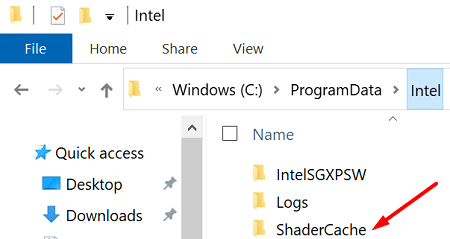
Yönetici Haklarına Sahip Ekipleri Başlatın
Teams'i yönetici ayrıcalıklarıyla çalıştırın ve Windows 8 veya Windows 7 uyumluluk modunu etkinleştirin. Birçok kullanıcı, bu kombinasyonun Teams giriş sorunlarını çözdüğünü onayladı.
- Bu nedenle, Teams masaüstü simgenize sağ tıklayın ve Özellikler.
- Ardından, üzerine tıklayın uyumluluk sekme.
- Altında Uyumluluk moduyazan seçeneği işaretleyin Bu programı uyumluluk modunda çalıştırın. ve Windows 8 veya Windows 7'yi seçin.
- Daha sonra, altında Ayarlaryazan onay kutusunu işaretleyin. Bu programı yönetici olarak çalıştırın.

- Yeni ayarları kaydedin ve Teams'i yeniden başlatın.
WS-Trust 1.3'ü Etkinleştir
BT yöneticisiyseniz ve kullanıcılar bu hata kodu hakkında sizinle iletişime geçtiyse, şirket içi ADFS sunucusunda Masaüstü İstemcisi SSO için WS-Trust 1.3'ü etkinleştirmeniz gerekir. Azure AD kiracısı ile birleşik bir kurulum kullanıyorsanız bu çözümü kullanın.
Tek yapmanız gereken aşağıdaki komutu çalıştırmak: Enable-AdfsEndpoint -TargetAddressPath “/adfs/services/trust/13/windowstransport”.
Ayrıca, Intranet ayarları altındaki genel kimlik doğrulama ilkelerinde hem Formlar hem de Windows Kimlik Doğrulaması'nı (WIA) etkinleştirin.
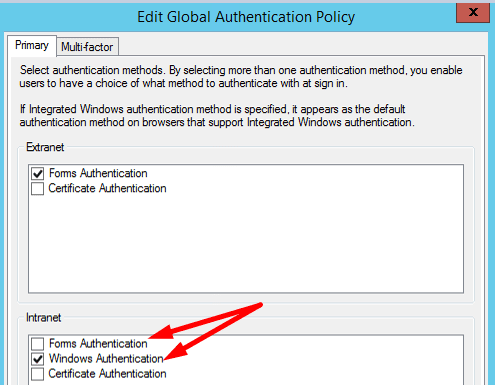
Kullanıcılardan bilgisayarlarını yeniden başlatmalarını ve Teams hesaplarına şimdi erişip erişemeyeceklerini kontrol etmelerini isteyin.
Ekipleri Yeniden Yükle
CAA301F7 hatası devam ederse, Denetim Masası'na gidin ve programlar Seçme Programı kaldır. Takımları seçin, Kaldır düğmesine basın ve bilgisayarınızı yeniden başlatın.

Ardından, uygulamanın yeni bir kopyasını indirin ve cihazınıza yükleyin.
Çözüm
Ekip hata kodu CAA301F7, oturum açma işleminin başarısız olduğunu gösterir. Sorunu çözmek için virüsten koruma ve güvenlik duvarınızı devre dışı bırakın ve Credential Manager'dan Teams oturum açma verilerinizi temizleyin. Ek olarak, uygulamayı yönetici ayrıcalıklarıyla uyumluluk modunda çalıştırdığınızdan emin olun. CAA301F7 hatasından kurtulmayı başardınız mı? Aşağıdaki yorumlarda bize bildirin.